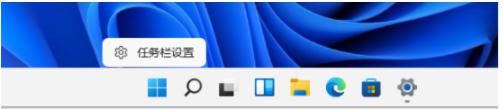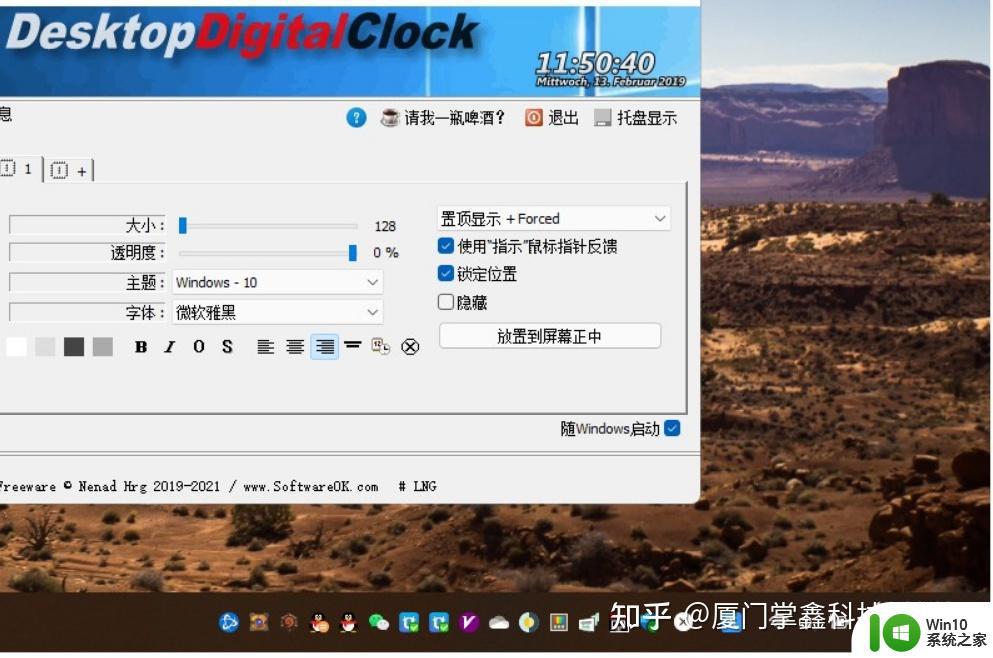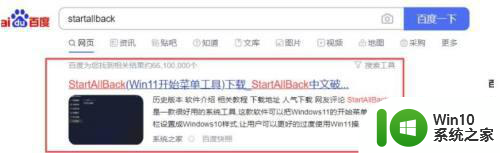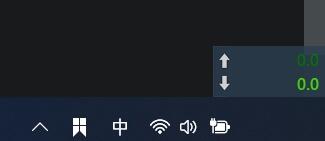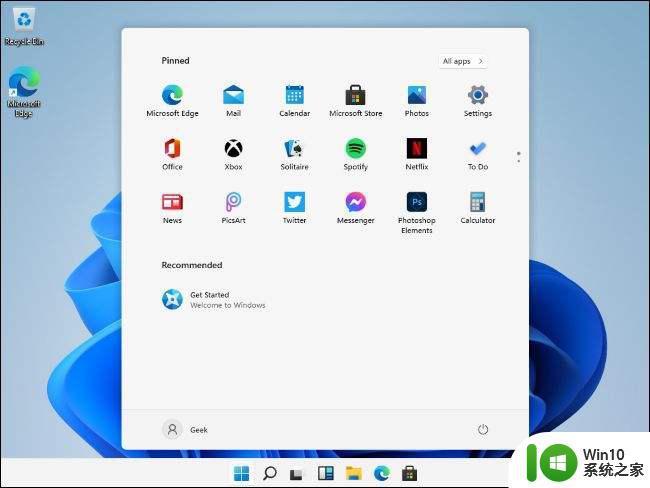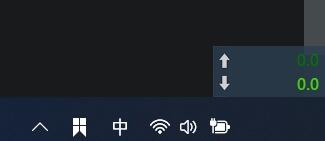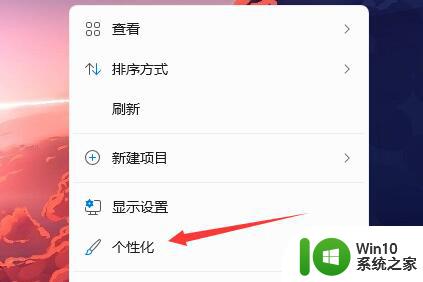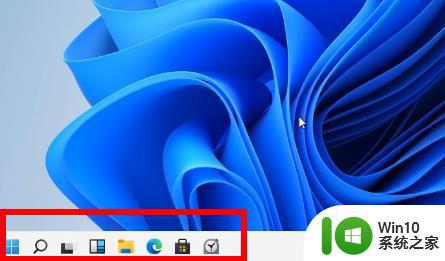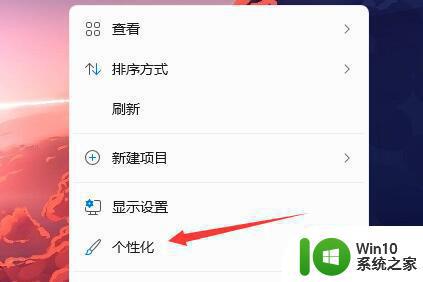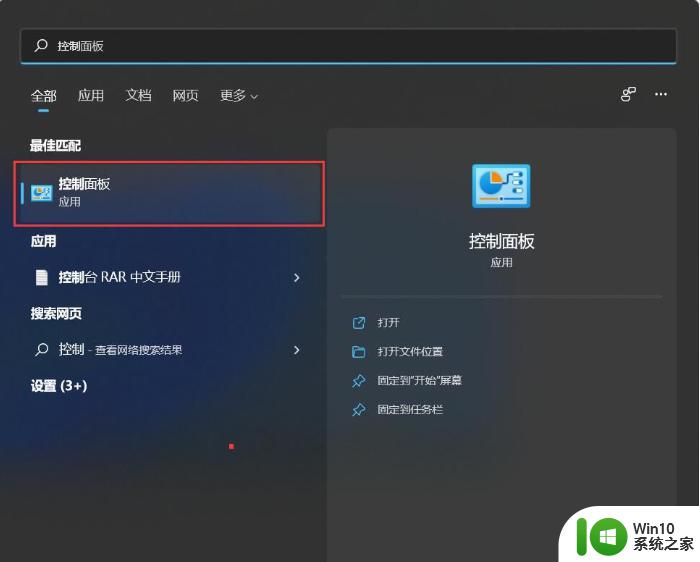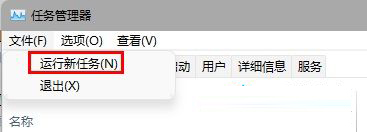win11任务栏时间显示不全解决方法 win11任务栏时间显示不全的解决办法
更新时间:2023-12-19 14:03:18作者:jiang
win11任务栏时间显示不全的问题是很多用户在升级至Windows 11后所面临的一个普遍困扰,由于任务栏上的时间显示不完整,用户可能无法准确了解当前的时间。幸运的是这个问题是可以通过一些简单的解决办法来解决的。在本文中我们将分享一些有效的方法,帮助用户解决win11任务栏时间显示不全的问题,让您能够方便地获取到准确的时间信息。
具体方法:
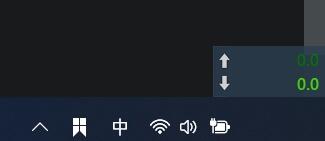
方法一:
1、右键点击下方任务栏空白处,点击“任务栏设置”

2、找到任务栏设置中的“taskbar corner overflow”
3、接着将其中的“clock”或“时钟”开启就可以了。
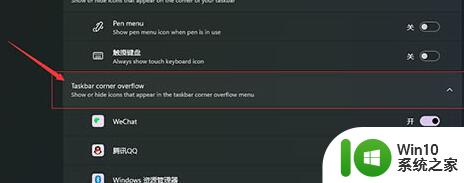
方法二:
1、如果我们在任务栏设置中找不到对应选项,还可以使用软媒魔方第三方软件。
2、点击上方链接下载软媒魔方,然后打开软件,在系统外观下方,找到“任务栏设置”,勾选“展开通知区域显示所有图标”即可。
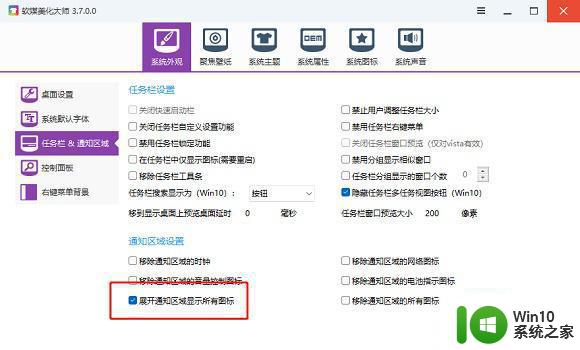
以上就是解决win11任务栏时间显示不全问题的全部内容,如果你也遇到了相同的情况,可以参照本文的方法来解决,希望对大家有所帮助。